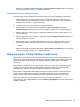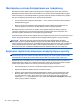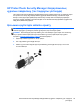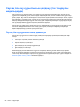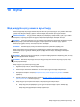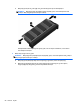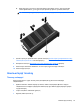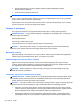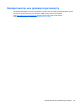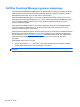Laptop User's Guide - Windows 8
10 Күтім
Жад модулін қосу немесе ауыстыру
Компьютерде бір жад модуль бөлімі бар. Бос болған ұяға жад модулін қосу немесе бастапқы
ұядағы жад модулін жаңарту арқылы компьютердің жад көлемін арттыруға болады.
АБАЙ БОЛЫҢЫЗ! Ток ұру немесе жабдықтың зақымдалу қатерін азайту үшін, қуат сымын
ажыратып, жад модулін орнатпас бұрын, барлық батареяларды шығарып алыңыз.
ЕСКЕРТУ: Электростатикалық ток соғу (ESD) электроникалық бөліктерді зақымдауы мүмкін.
Қандай да бір іс ретін бастамастан бұрын, жерге орнатылған нысанды түрту арқылы
бойыңызда тұрақты электр тогының жоқтығын тексеріңіз.
ЕСКЕРТУ: Мəліметтердің жоғалуын немесе жауапсыз жүйені болдырмау үшін
Жад модульдерін қоспас немесе ауыстырмас бұрын компьютерді өшіруді ұмытпаңыз.
Компьютер қосулы тұрғанда немесе ұйқылық күйде болған кезде, жад
модулін шығарып
алмаңыз.
ЕСКЕРІМ: Екінші жад модулін қосқанда, қос арна конфигурациясын пайдалану үшін, екі жад
модулінің бірдей екенін тексеріңіз.
ЕСКЕРІМ: Бастапқы жад модулі астыңғы жад ұясында, бос болған жад модулі үстіңгі жад
ұясында орналасады.
Жад модулін қосу немесе ауыстыру үшін
1. Жұмысыңызды сақтап, компьютерді өшіріңіз.
2. Компьютерге жалғанған айнымалы ток пен сыртқы құрылғыларды ажыратыңыз.
3. Батареяны шығарып алыңыз (
Батареяны салу жəне шығарып алу 53-бетте бөлімін
қараңыз).
4. Қызмет көрсетуге арналған есікті алыңыз (
Қызмет көрсетуге арналған есікті алу немесе
қайта қою 67-бетте бөлімін қараңыз).
5. Жад модулін ауыстыратын болсаңыз, бар жад модулін ажыратыңыз:
а. Жад модулінің екі бүйіріндегі ұстап тұратын қысқыштарды тартып шешіңіз (1).
Жад модулінің бұрыштарын жоғары қаратыңыз.
Жад модулін қосу немесе ауыстыру 95